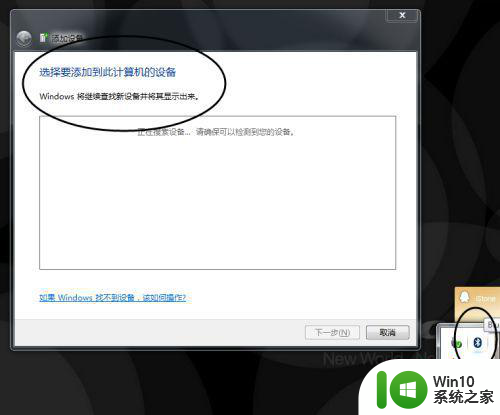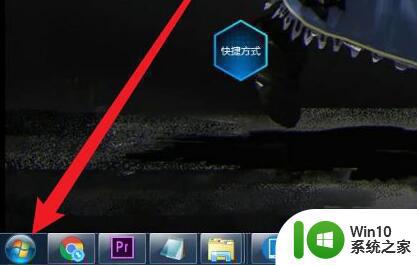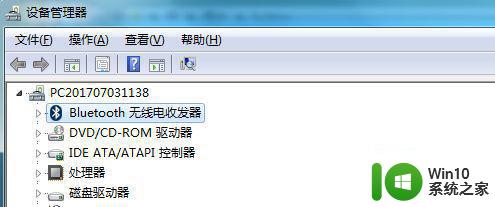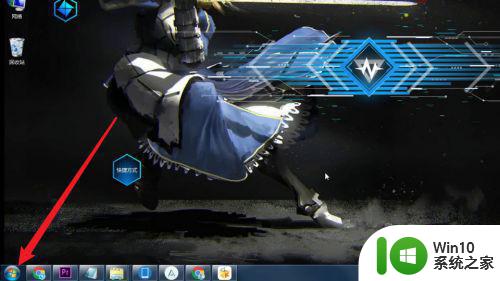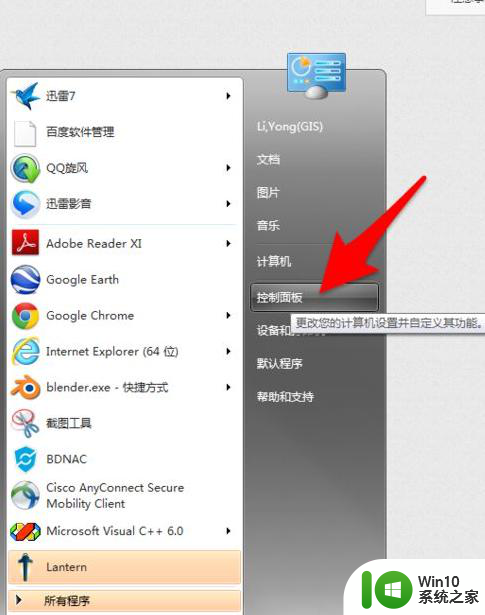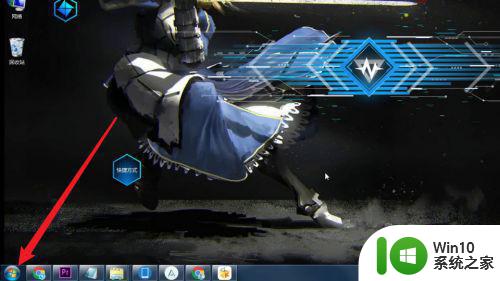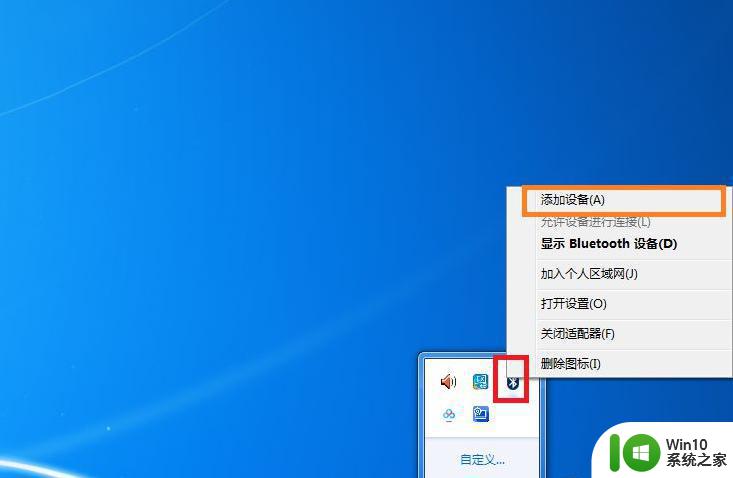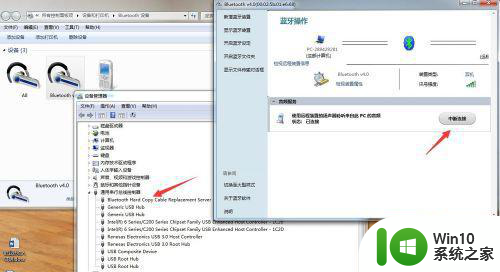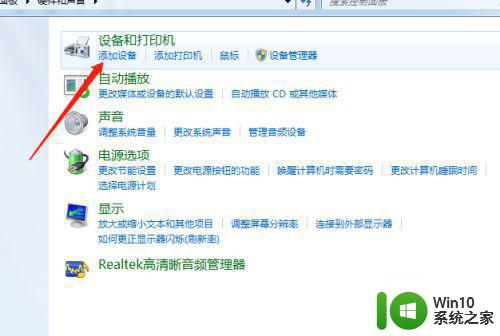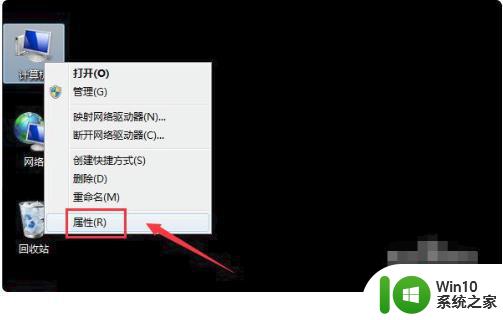win7电脑连接小米蓝牙耳机提示“外围设备不成功”如何处理 win7电脑连接小米蓝牙耳机失败怎么办
Win7电脑连接小米蓝牙耳机时出现“外围设备不成功”的提示,可能是由于驱动程序未正确安装或蓝牙设备与电脑之间的兼容性问题所致,在遇到这种情况时,我们可以尝试重新安装蓝牙驱动程序或更新电脑的蓝牙驱动版本,也可以尝试在设备管理器中查看蓝牙设备的状态并进行相应的调整。确保蓝牙设备已经充电并处于配对模式也是解决问题的一种常见方法。如果以上方法仍然无法解决问题,建议联系小米官方客服或寻求专业人士的帮助。
具体步骤如下:
1、打开电脑的蓝牙,配对蓝牙设备。
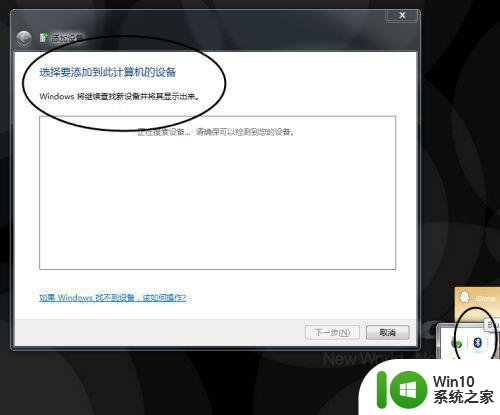
2、配对成功后在设备中可以找到。但是配对过程中可能提示外围设备安装不成功。
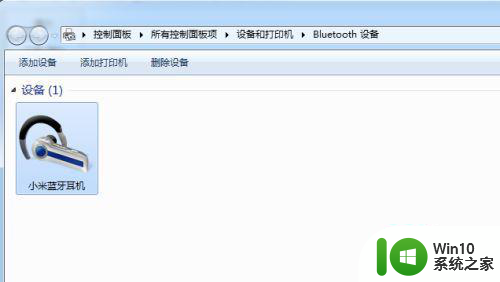
3、这时候我们就要安装ATHEROS蓝牙设备驱动了。附上地址。https://yunpan.cn/cqQIbxWX3g5WE (提取码:a9e3)。
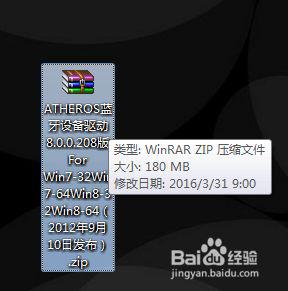
4、安装ATHEROS蓝牙设备驱动很简单,有点电脑基础的都没问题吧。一直下一步智能安装成功。

5、在蓝牙耳机设备的图标上右键,高级操作,打开连接窗口,点击连击,连接耳机安后就可以正常使用了。
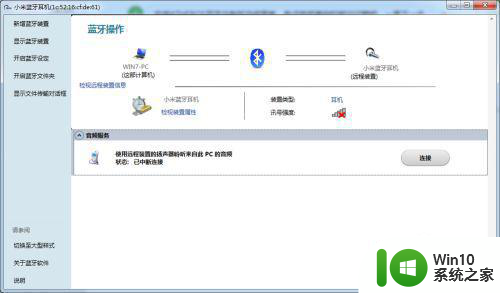
以上就是win7电脑连接小米蓝牙耳机提示“外围设备不成功”如何处理的全部内容,如果有遇到这种情况,那么你就可以根据小编的操作来进行解决,非常的简单快速,一步到位。